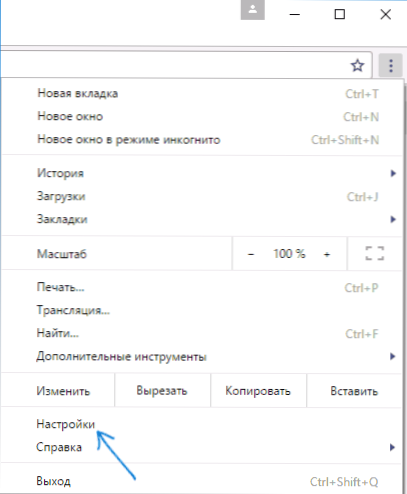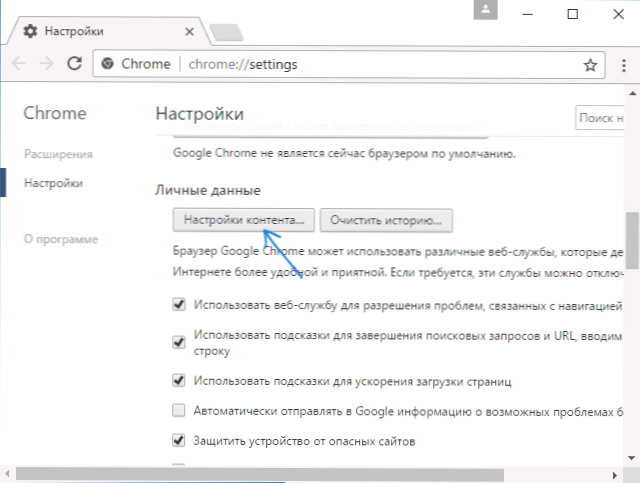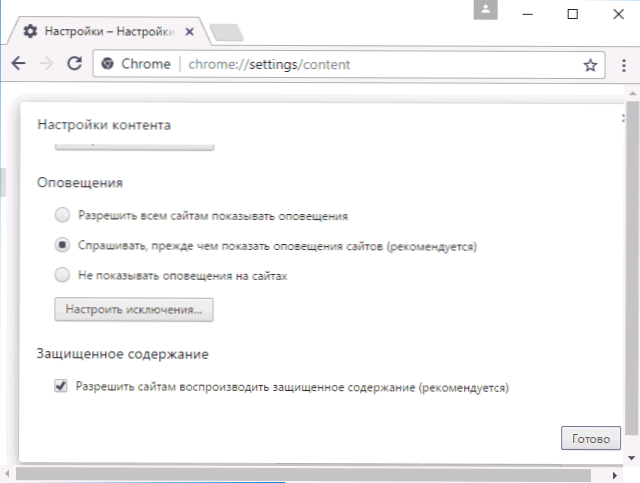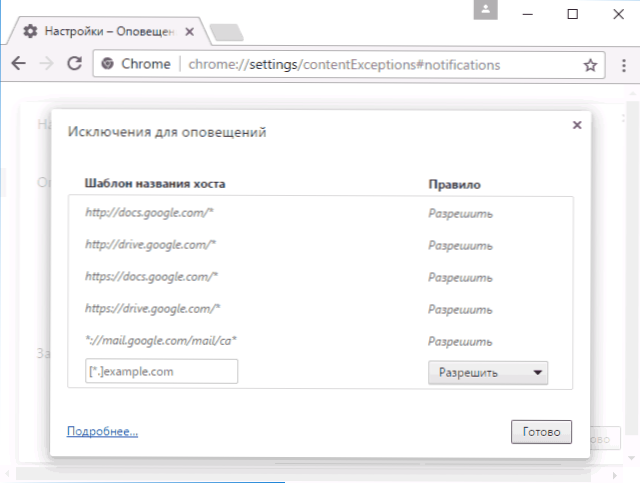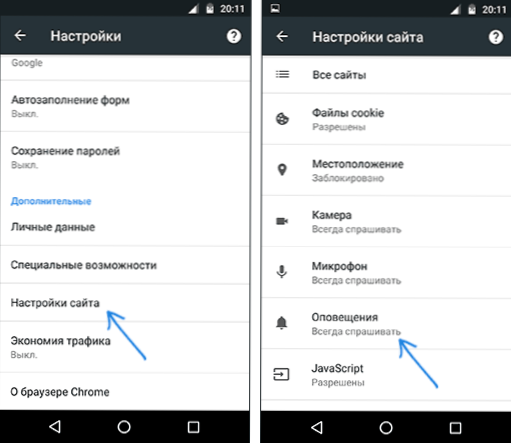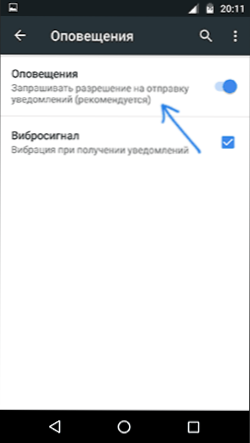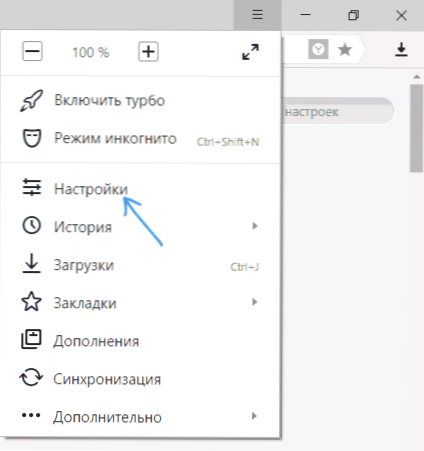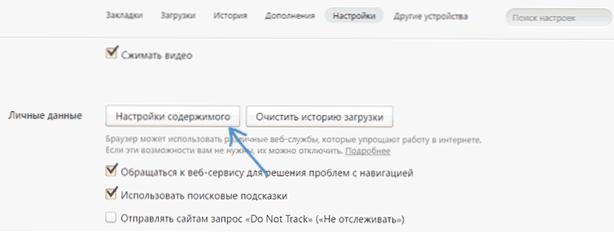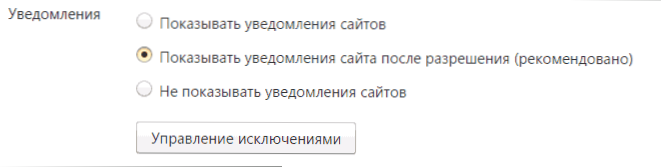Не так давно в браузерах з'явилася можливість отримувати push-повідомлення від сайтів, а на них, відповідно, все частіше можна зустріти пропозицію показувати сповіщення про новини. З одного боку, це зручно, з іншого - користувач, необачно підписався на безліч таких повідомлень, може захотіти їх прибрати.
Не так давно в браузерах з'явилася можливість отримувати push-повідомлення від сайтів, а на них, відповідно, все частіше можна зустріти пропозицію показувати сповіщення про новини. З одного боку, це зручно, з іншого - користувач, необачно підписався на безліч таких повідомлень, може захотіти їх прибрати.
У цій інструкції - докладно про те, як прибрати і відключити повідомлення в браузері Google Chrome або Яндекс браузері для всіх сайтів або тільки для окремих з них, а також про те, як зробити так, щоб браузер ніколи більше не питав про те, чи хочете ви отримувати сповіщення. Див. Також: Як подивитися збережені паролі в браузерах.
Відключення push повідомлень в Chrome для Windows
Для того, щоб відключити повідомлення в браузері Google Chrome для Windows, виконайте наступні кроки.
- Зайдіть в налаштування Google Chrome.
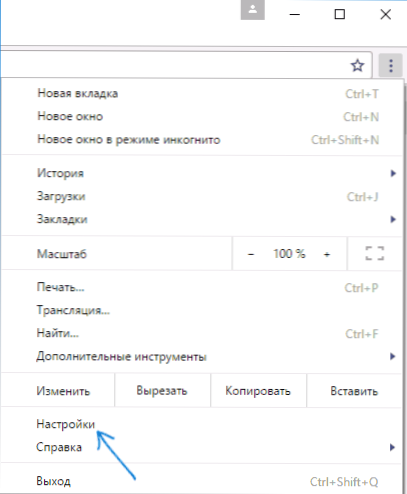
- Внизу сторінки налаштувань натисніть "Показати додаткові налаштування", а потім в розділі "Особисті дані" натисніть кнопку "Налаштування контенту".
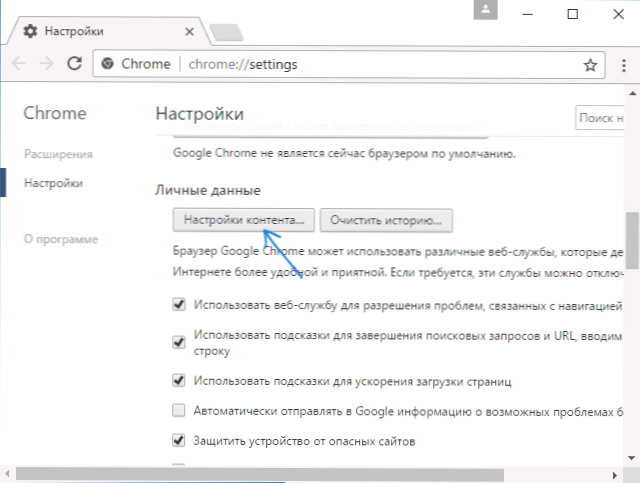
- На наступній сторінці ви побачите розділ "Сповіщення", де можна задати бажані параметри push-повідомлень від сайтів.
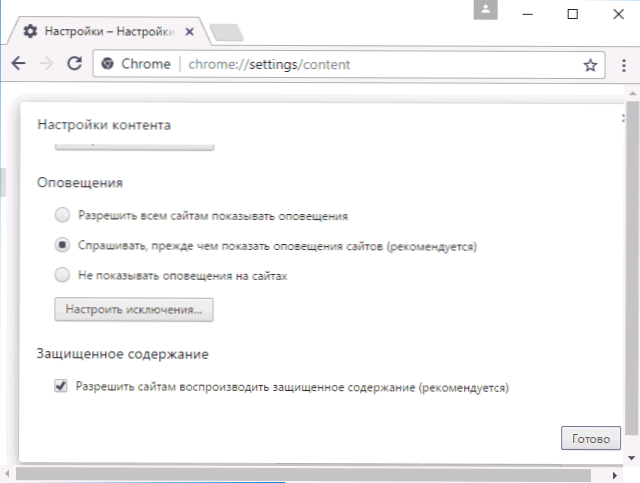
- При бажанні, ви можете заборонити повідомлення від одних сайтів і дозволити для інших, натиснувши кнопку "Налаштувати виключення" в налаштуваннях сповіщень.
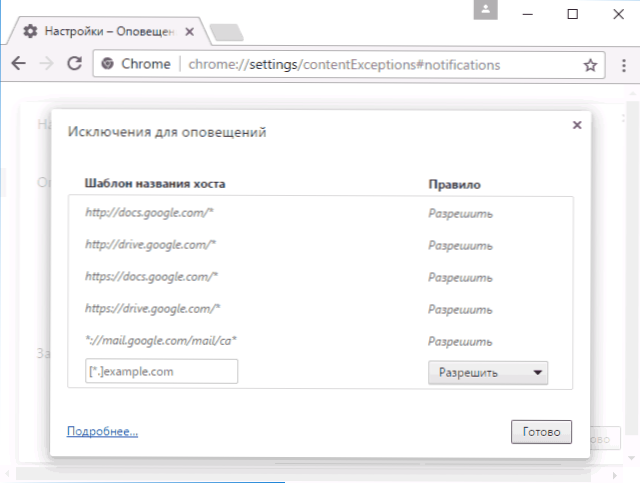
У разі, якщо ви хочете відключити всі повідомлення, а також не отримувати запитів від відвідуваних сайтів на їх відправку вам, виберіть пункт "Більше не показувати сповіщення на сайтах" і тоді в майбутньому запит, зразок того, що наведено на скріншоті нижче, вас більше не потурбує.

У Google Chrome для Android
Схожим чином можна відключити повідомлення в браузері Google Chrome на Android телефоні або планшеті:
- Зайдіть в налаштування, а потім в розділі "Додаткові" виберіть пункт "Налаштування сайту".
- Відкрийте пункт "Сповіщення".
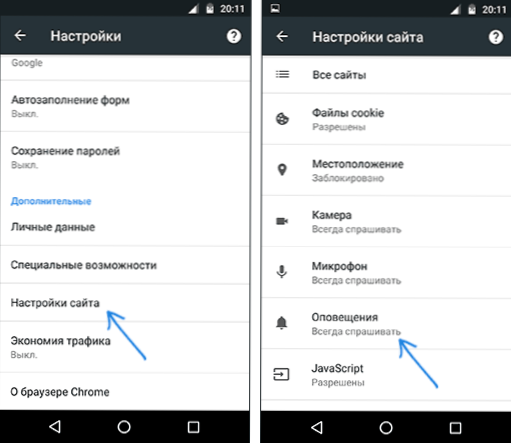
- Виберіть одну з опцій - запитувати дозвіл на відправку повідомлень (за замовчуванням) або заблокувати відправку повідомлень (коли пункт "Сповіщення" вимкнений).
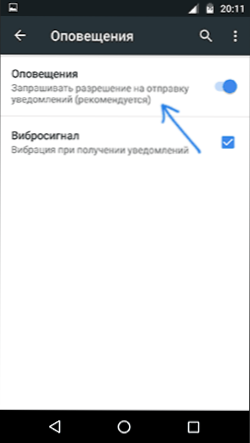
Якщо потрібно відключити повідомлення тільки для конкретних сайтів, зробити це також можна: в розділі "Налаштування сайту" виберіть пункт "Всі сайти".
Знайдіть сайт, для якого потрібно відключити повідомлення в списку і натисніть кнопку "Очистити і скинути". Тепер, при наступному заході на цей же сайт, ви знову побачите запит на відправку push-повідомлень і їх можна буде заборонити.
Як відключити повідомлення в Яндекс браузері
В Яндекс браузері присутній відразу два розділи для включення і відключення повідомлень. Перший знаходиться на головній сторінці налаштувань і так і називається "Повідомлення".
Якщо натиснути "Налаштувати повідомлення", ви побачите, що мова йде тільки про повідомлення Яндекс пошти і ВК і відключити їх можна тільки для подій пошти і В контакті відповідно.

Push-повідомлення для інших сайтів в Яндекс браузері можна відключити в такий спосіб:
- Зайдіть в налаштування і внизу сторінки налаштувань натисніть "Показати додаткові налаштування".
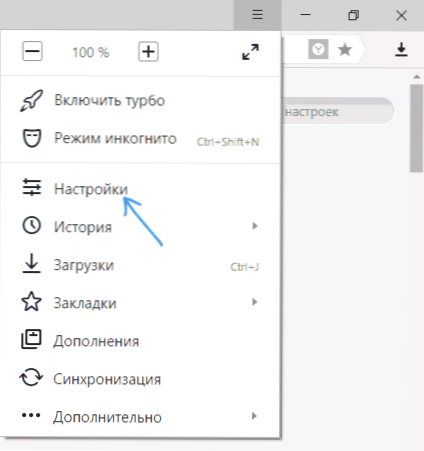
- Натисніть кнопку "Налаштування вмісту" в розділі "Особисті дані".
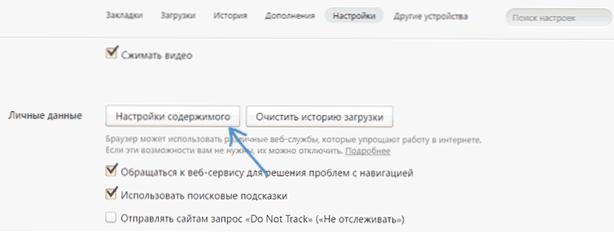
- У розділі "Відомості" ви можете змінити параметри сповіщень або відключити їх для всіх сайтів (пункт "Більше не показувати повідомлення сайтів").
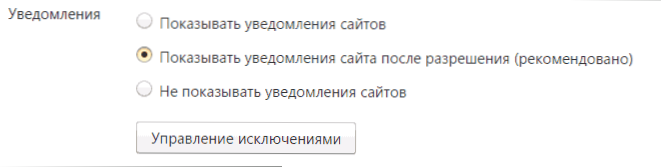
- Якщо натиснути кнопку "Управління винятками", то можна окремо дозволити або заборонити push-повідомлення для конкретних сайтів.
Після натискання кнопки "Готово" зроблені вами настройки будуть застосовані і браузер буде вести себе відповідно до зробленими налаштуваннями.